בזמן שאתה עובד על משימה במחשב שלך, חשוב לעבוד בצורה חכמה על מנת לחסוך זמן. זה בתורו יגדיל את התפוקה שלך. לדוגמה, אם הזנת טקסט ב- MS Excel באותיות קטנות וכעת ברצונך להמיר אותם למקשים גדולים, תוכל להשתמש בקיצור דרך. תוהה כיצד להשיג זאת? בואו נראה איך.
שיטה 1: כיצד לשנות את המקרה של טקסט ב- MS Excel
שלב 1: פתח את ה MS Excel גיליון> בחר את השדה בצד ימין> לחץ באמצעות לחצן העכבר הימני על השדה> בחר לְהַכנִיס.
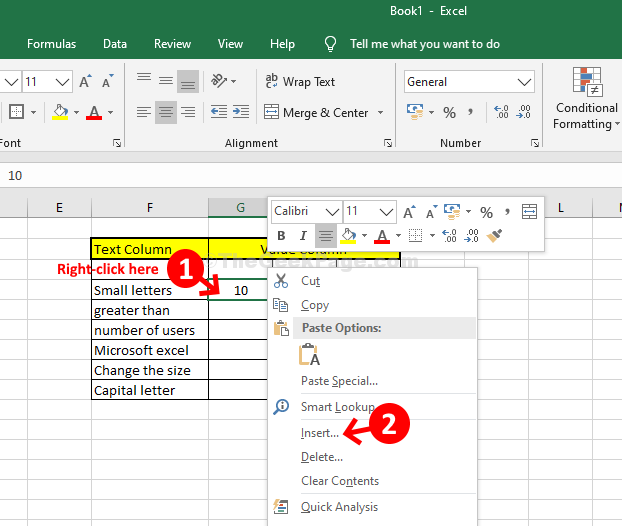
שלב 2: בתוך ה לְהַכנִיס תיבת דו-שיח> בחר טור שלם > לחץ בסדר כדי ליצור טור חדש.
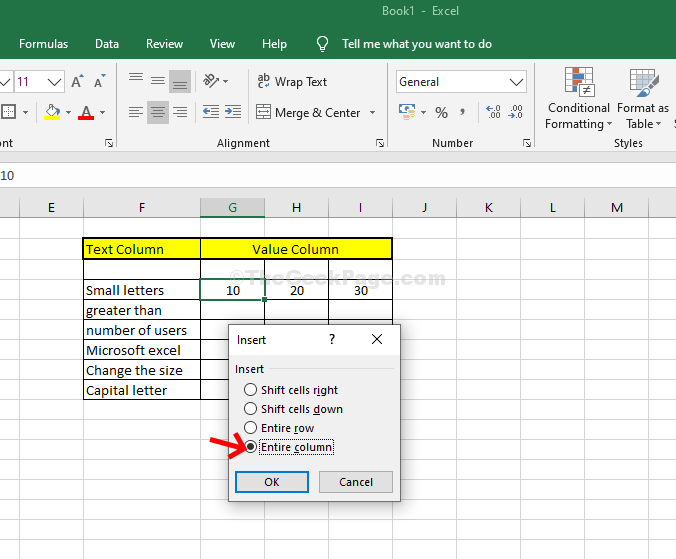
שלב 3: בעמודה החדשה> בחר את השדה הראשון (כאן בחרנו את השדה הריק שליד אותיות קטנות)> סוג = עליון ( .
כעת בחר את F4 שדה המכיל את הטקסט - אותיות קטנות > חזור לעמודה החדשה> סגור את הסוגר> נראה כך> = עליון (F4) > מכה להיכנס. זה ימיר את "אותיות קטנות" לכל האותיות הגדולות בעמודה החדשה.
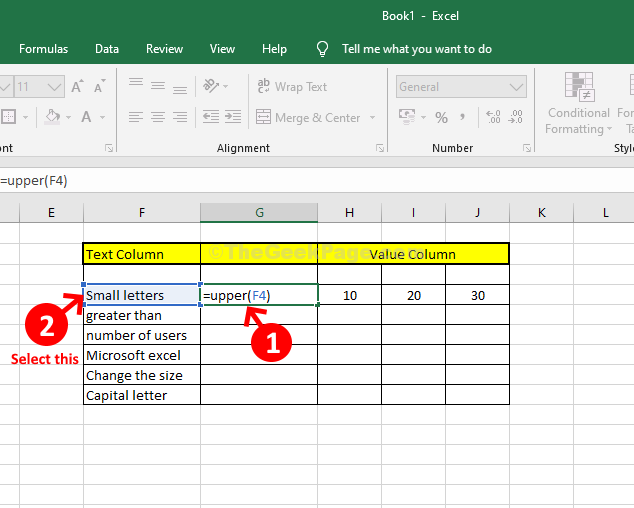
שלב 4: מקם את העכבר בצד ימין למטה (המכיל אותיות קטנות)> לחץ פעמיים כדי להמיר את כל הטקסט לאותיות רישיות בעמודה החדשה.
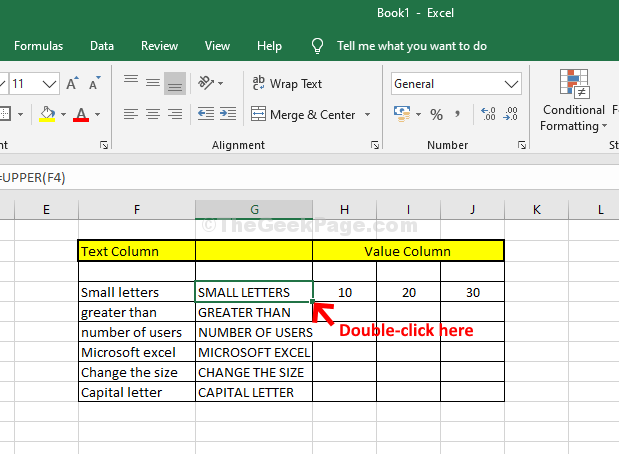
שלב 5: עכשיו בחר את כל הטקסט בעמודה החדשה> לחץ Ctrl + C במקלדת כדי להעתיק את הטקסט שנבחר> כעת, עבור לצד השמאלי העליון של המסמך> לחץ על לְהַדבִּיק > בחר הדבק מיוחד.
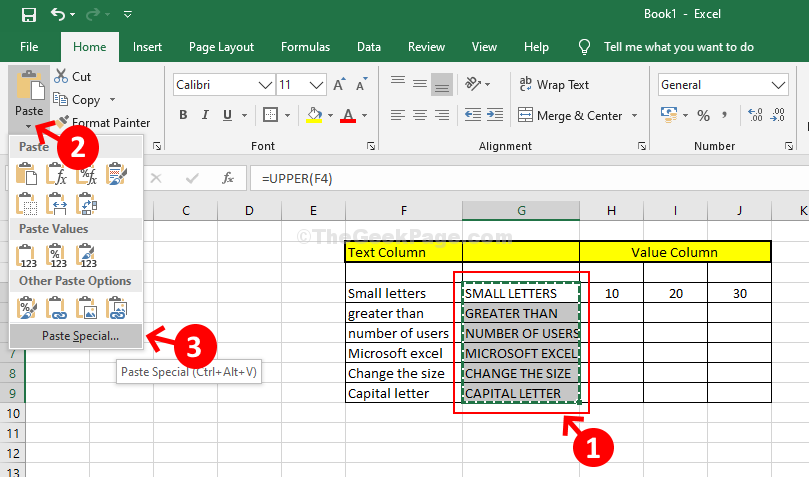
שלב 6: הַבָּא, לחץ על ערך > לחץ בסדר.
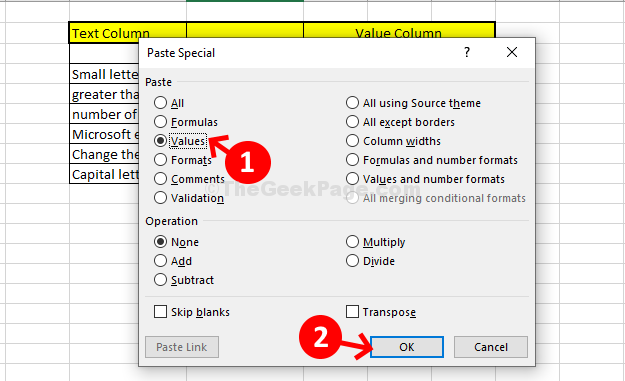
שלב 7: בחר את השדה המכיל את הטקסט - אותיות קטנות באותיות קטנות ופגע הכנס אל להמיר את כל הטקסט בעמודה באותה אות גדולה.
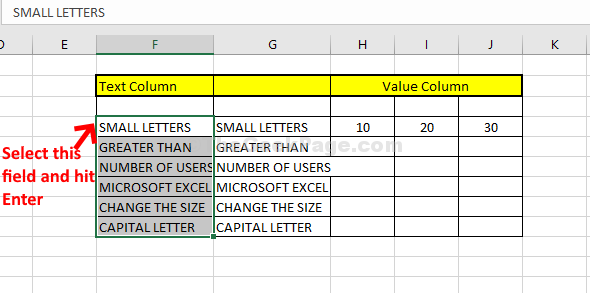
שלב 8: לאחר מכן בחר בעמודה החדשה> לחץ באמצעות לחצן העכבר הימני> בחר לִמְחוֹק > בחר טור שלם.
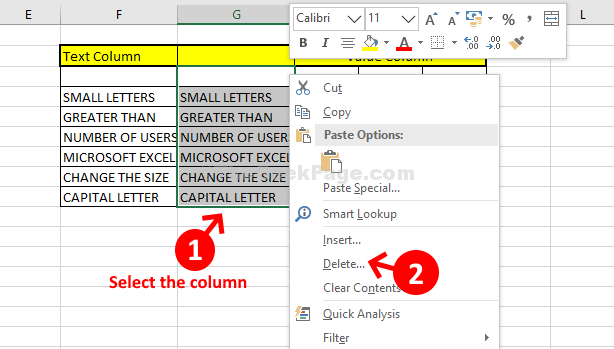
שלב 9: בתוך ה לִמְחוֹק תיבת דו-שיח> בחר טור שלם > מכה להיכנס.
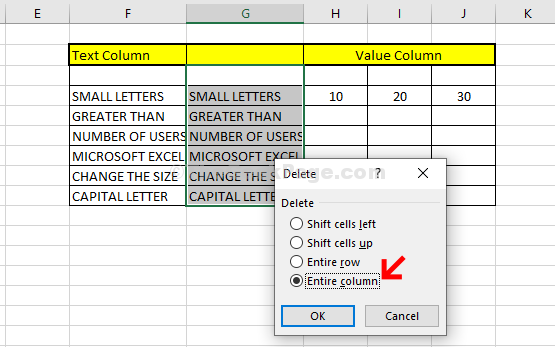
שלב 10. כדי להמיר מקטנה לקטנה, בצע את אותו התהליך שלמעלה לשלב 2.
ואז לשלב 3> בעמודה החדשה> בחר את השדה הראשון (כאן בחרנו את השדה הריק שליד אותיות קטנות)> סוג = תחתון ( .
כעת בחר את F4 שדה המכיל את הטקסט - אותיות קטנות > חזור לעמודה החדשה> סגור את הסוגר> נראה כך> = תחתון (F4) > מכה להיכנס. זה ימיר את "אותיות קטנות" לכל האותיות הקטנות בעמודה החדשה.
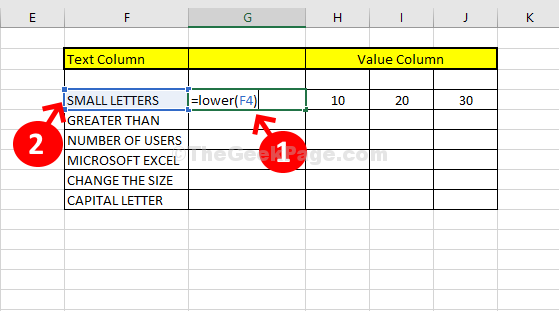
שלב 11. כעת עקוב אחר אותו תהליך מ שלב 4 ל שלב 7 להמיר טקסט באותיות קטנות.
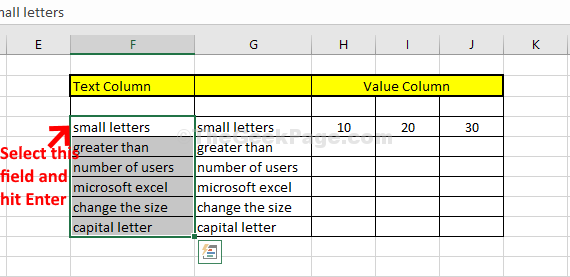
לאחר מכן בצע את אותו התהליך כמו שלב 8 ל שלב 9 למחיקת העמודה.
שלב 12: כדי לשנות את טקסט המקרה ל- תָקִין במקרה, שוב עקוב אחר אותו תהליך מ שלב 1 ל שלב 2.
ואז לשלב 3> בעמודה החדשה> בחר את השדה הראשון (כאן בחרנו את השדה הריק שליד אותיות קטנות)> סוג = תקין ( .
כעת בחר את F4 שדה המכיל את הטקסט - אותיות קטנות > חזור לעמודה החדשה> סגור את הסוגר> נראה כך> = תקין (F4) > מכה להיכנס. זה ימיר את "אותיות קטנות" לכל האותיות הקטנות בעמודה החדשה.
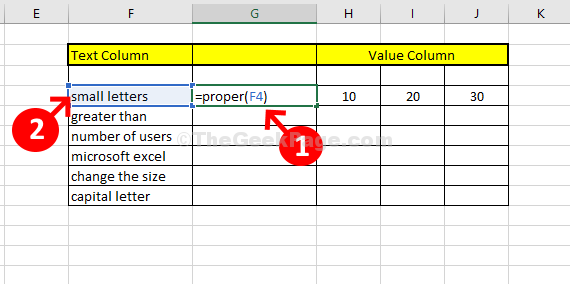
שלב 13: כעת עקוב אחר אותו תהליך מ שלב 4 ל שלב 7 להמיר טקסט למקרה תקין.
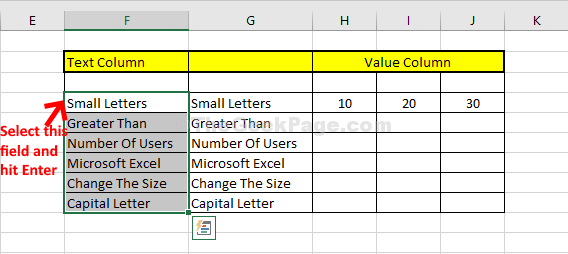
לאחר מכן בצע את אותו התהליך כמו שלב 8 ל שלב 9 למחיקת העמודה.


